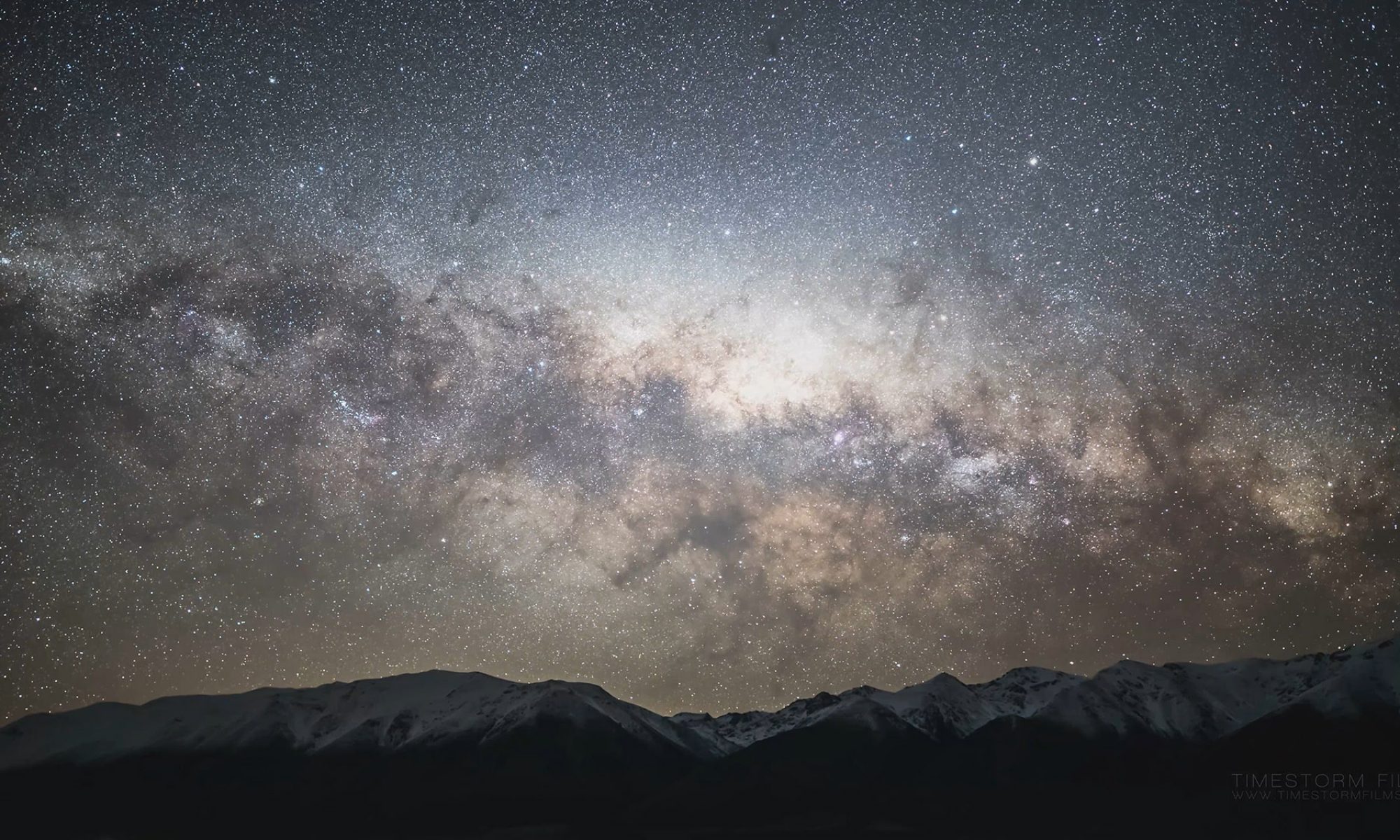密码保护:chromebook恢复原生BIOS及ChromeOS教程
【搬运】chromebook 恢复教程
(本教程由官方教程修改而成,机翻味略重)
第一步:制作恢复盘*
在正常运行的计算机上(而不是出现错误的 Chromebook 上):
- 如果您使用的是 Mac 或 Windows 计算机:
- 打开恢复插件。
- 点击开始使用。
- 点击从列表中选择型号,或输入您想要恢复的 Chromebook 的型号。您可以在 Chromebook 屏幕上的错误消息底部找到该型号。
- 点击继续。
- 将 USB 闪存驱动器插入工作计算机。
- 在下拉菜单中,选择您的 USB 闪存驱动器。
- 单击立即继续
创建。
- 当您收到恢复媒体已准备就绪的消息时,请从计算机中取出 USB 闪存驱动器。
第二步:恢复chromebook系统
在出现错误的 Chromebook 上:
- 如果您在这台 Chromebook 上连接了任何设备(例如鼠标或外部硬盘),请将其取下。
- 进入恢复模式:
- Chromebook:同时按住 Esc 和“刷新”按钮 ,然后按“电源”按钮
。之后,松开“电源”按钮。当屏幕上显示一条消息后,再松开其他键。
- Chromebox:首先,关闭 Chromebox。使用回形针或类似物体按住“恢复”按钮。按“电源”按钮以重新开启 Chromebox。当您在屏幕上看到一条消息后,松开“恢复”按钮。
- Chromebit:首先,将 Chromebit 断电。使用回形针或类似物体按住“恢复”按钮。为 Chromebit 重新接通电源。当您在屏幕上看到一条消息后,松开“恢复”按钮。
- Chromebook 平板电脑:按住音量调高、音量调低和电源按钮至少 10 秒钟,然后松开。
- Chromebook:同时按住 Esc 和“刷新”按钮 ,然后按“电源”按钮
- 您会看到下列消息之一:
- “Chrome 操作系统不存在或已损坏。请插入 USB 记忆棒或 SD 卡。”
- “请插入 USB 记忆棒或 SD 卡。”
- 插入用于创建恢复媒体的 U 盘或 SD 卡。
- 按照屏幕上的说明操作。
如果遇到问题请在交流群1073301175反馈(点击链接即可加入)
*注:也可以直接去Chrome100.dev 下载chrome镜像,并可使用balena etcher或者chrome恢复工具直接写入U盘
crostini安装Linux中文输入法(ver.Alpha)教程
— 如果遇到问题请在交流群1073301175反馈—
按照fydeos的教程操作至“3.2 配置语言输入环境”时 使用下列指令替换
sudo vi /etc/systemd/user/cros-garcon.service.d/cros-garcon-override.conf
然后你会进入vi编辑器的界面
用键盘方向键将光标移动至底部
按o键编辑下一行
输入下列三行
Environment="GTK_IM_MODULE=fcitx"
Environment="QT_IM_MODULE=fcitx"
Environment="XMODIFIERS=@im=fcitx"输入完毕后按键盘上的esc键
然后输入 :wq (注意是”:wq”,要输那个冒号的)
就能保存了
然后输入
sudo apt install fcitx-googlepinyin
安装谷歌拼音输入法,打开fcitx后,在fcitx-config里删掉所有的输入法,然后依次加入中文键盘和谷歌输入法,即可用ctrl+空格切换输入法了
个人认为2019年国内理想的chromebook配置、常用软件及使用环境
硬件
屏幕(1080p及以上ips 尺寸12.5寸以上)
cpu(主流现代cpu,1080p屏幕无所谓,但2k/3k屏需要支持vp9解码)
内存(4g以上,8g最好,16g有点浪费)
厚度及重量(chromebook又厚又沉的话你买它干啥)
支持pd充电的type-c接口(有的型号加个小米2wpd电源能用整整两天)
常用插件/软件
SwitchyOmega,配合建有国际互联网连接服务的PC使用可以达到极佳的国际互联网使用体验
adblock,油管党必备
Secure Shell Extension,貌似是自带的,体验一般的ssh插件,
h264ify,6代及以前的iU的chromebook看油管推荐安装的插件,缺点是最高只能看1080p,不过这样也足够了,7代以后的iU可以不装
Caret,文字编辑常用工具
Cog ,系统状态查看工具,很好用
moonlight,台式机N卡用户推荐安装,串流体验尚可
Microsoft RDP,很好用的远程桌面软件,可以提供较为理想的云办公体验(我的毕业论文有一部分就是靠它解决的),存在鼠标移动到边界后切换控制权的卡边问题
steam link,通用串流软件,很实用,但体验一般般,延迟比ios那边高一点,鼠标卡边严重影响fps游戏体验
环境
信号良好的5gWiFi
建有国际互联网连接服务的台式电脑(用于日常)
建有国际互联网连接服务的智能路由器/软路由/虚拟机软路由(用于激活/刷BIOS/安装Linux子系统)
密码保护:Linux子系统(crouton)及wine QQ/微信 安装教程
chromebook刷BIOS脚本
chrome os下建议的使用方法:
用chromebook访问此页面(此页面地址:120.79.199.53/?p=86),直接复制下面这一段,按ctrl+alt+t打开命令行界面,输入shell再按回车进入shell,两指轻击触摸板(等同于点鼠标右键)或者按ctrl+shift+v即可粘贴
cd;curl -LO https://mrchromebox.tech/firmware-util.sh && sudo bash firmware-util.sh
(v85以上可能会报错,需要运行下面这段)
cd; curl -LO mrchromebox.tech/firmware-util.sh
sudo install -Dt /usr/local/bin -m 755 firmware-util.sh
sudo firmware-util.sh
深度等其他Linux系统下建议的使用方法:
打开命令行,复制下面的代码,粘贴进命令行执行即可
cd;curl -LO https://mrchromebox.tech/firmware-util.sh && sudo bash firmware-util.sh
内部测试用,个人使用变砖负责责任自负
cd;curl -LO https://gitee.com/elao/mr-chromebox-scripts/raw/master/firmware-util.sh && sudo bash firmware-util.sh